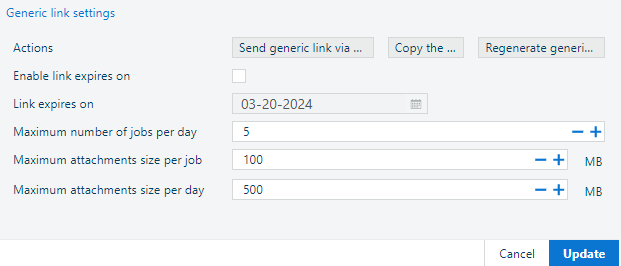Таблица [Контактные данные] содержит полный список контактов для типографии. Данными клиента можно управлять из этого рабочего пространства.
Добавление нового контакта создает только запись в этом списке.
Чтобы новый контакт мог отправить задание или отслеживать статус задания, контакт должен активировать учетную запись клиента. Используйте функцию [Отправить запрос на активацию] для отправки сообщения электронной почты с приглашением.
Это приложение позволяет получить [Ссылка на вводные сведения].
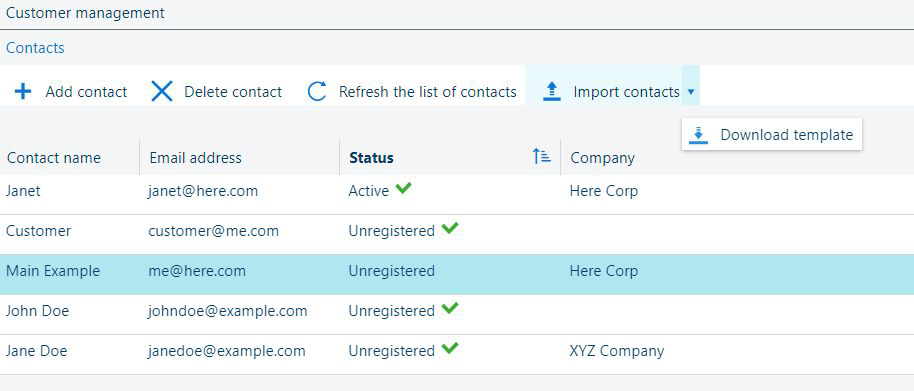
В следующей таблице описаны доступные поля в списке [Контактные данные].
|
Имя поля |
Описание |
|---|---|
|
[Имя контакта] |
Имя клиента. |
|
[Адрес эл. почты] |
Адрес электронной почты клиента. |
|
[Состояние] |
Состояние учетной записи клиента. Может быть одним из следующих:
Флажок |
|
[Компания] |
Компания. Это необязательное поле. |
|
[Условия обслуживания] |
Дата принятия условий использования Интернет-магазина. Содержимое этого поля сбрасывается каждый раз, когда вы передаете новый документ, содержащий новые условия использования Интернет-магазина. Пользователь с ролью "Администратор" может сделать это в рабочем пространстве [Дизайн витрины]. |
Управление контактами осуществляется с помощью основной панели инструментов в рабочем пространстве.
|
Действие |
Значок |
Описание |
|---|---|---|
|
[Добавить контакт] |
|
Открывает приложение электронной почты операционной системы по умолчанию. Новое сообщение электронной почты, содержащее временную ссылку для активации, выводится для проверки перед отправкой. |
|
[Обновить список контактов] |
|
Обновляет содержимое списка [Контактные данные]. |
|
[Удалить контакт] (одного или нескольких) |
|
Удаляет выбранную учетную запись клиента. Приложение запросит подтверждение перед этим. Эта операция поддерживает одновременное удаление нескольких выбранных пользователей. Для выбора нескольких смежных записей в таблице одновременно нажмите клавишу Shift и главную кнопку мыши. Для выбора или отмены выбора отдельной строки одновременно нажмите клавишу Control (Command на клавиатуре Mac) и главную кнопку мыши. Эта операция необратима. Задания, принадлежащие этой учетной записи со статусом [Создать], [Входящие] или [Завершено], также будут удалены. Если у клиента есть задания с любым другим статусом ([Обработка заданий] ), операция завершится ошибкой. |
|
[Импортировать контакты] |
|
Открывает диалоговое окно для выбора файла операционной системы по умолчанию, в котором можно выбрать собственный файл базы данных клиента для добавления в список. Ожидаемый формат файла — .CSV (разделенные запятыми значения). Используйте предоставляемый функцией [Загрузить шаблон] шаблон. Контакты импортируются со статусом «[Не совмещено] ». Вам по-прежнему нужно [Отправить запрос на активацию] для каждого импортируемого контакта. |
|
[Загрузить шаблон] |
|
Создаст файл с именем users_template.csv в папке «Загрузки» вашего браузера. Отредактируйте этот файл шаблона и добавьте его в качестве входных данных в диалоговом окне [Импортировать контакты]. |
Выбранная запись в списке [Контактные данные] содержит несколько возможных доступных действий. Количество действий зависит от статуса идентификатора клиента.
|
Действие |
Значок |
Описание |
|---|---|---|
|
[Удалить идентификаторы] |
|
Удаляет идентификаторы входа для выбранного клиента. Учетная запись клиента не удаляется. Эта операция доступна только для учетных записей клиентов со статусом [Активно]. Это действие приводит к тому, что пользователь получает статус [Не совмещено]. |
|
[Удалить контакт] |
|
Удаляет выбранную учетную запись клиента. Приложение запросит подтверждение перед этим. Эта операция необратима. Задания, принадлежащие этой учетной записи со статусом [Создать], [Входящие] или [Завершено], также будут удалены. Если у клиента есть задания с любым другим статусом ([Обработка заданий] ), операция завершится ошибкой. |
|
[Отправить запрос на активацию] |
|
Открывает приложение электронной почты операционной системы по умолчанию. Новое сообщение электронной почты, содержащее временную ссылку для активации, выводится для проверки перед отправкой. |
|
[Активировать контакт] |
|
Разрешает учетной записи клиента доступ к приложению. Доступно только для учетных записей [Неактивно]. Эта операция обратима. |
|
[Деактивировать контакт] |
|
Запрещает учетной записи клиента доступ к приложению. Доступно только для учетных записей [Активно]. Эта операция обратима. |
|
[Резервная копия пользовательских данных] |
|
Создает сводку активности клиента. Данные собираются и загружаются на компьютер в формате .ZIP. В названии архива указано имя пользователя. Содержимое архива:
|
Это ссылка на клиентский портал клиента типографии в PRISMAsubmit Go.
Нажмите кнопку ![]() , чтобы скопировать ссылку.
, чтобы скопировать ссылку.
Для перехода по этой ссылке клиенту необходимо ввести учетные данные для входа в систему.
На этой панели можно настроить параметры задания и ссылки.
Клиенты без зарегистрированной учетной записи могут использовать общую ссылку для отправки нового задания.
Три кнопки позволяют:
[Отправить общую ссылку по электронной почте]
Создать электронное письмо с общей ссылкой и отправить его текущему выбранному пользователю в таблице [Контактные данные].
[Копировать ссылку]
Скопировать ссылку в буфер обмена устройства.
[Создать общую ссылку повторно]
Аннулировать старую общую ссылку и создать новую.
Изменить URL-адрес общей ссылки могут только пользователи с ролью "Администратор".
Элемент управления [Срок действия ссылки для активации истекает] позволяет установить срок действия ссылки в поле [Срок действия ссылки истекает].
Нажимайте кнопки "+" и "- "для увеличения или уменьшения следующих значений:
[Максимальное количество заданий на день]
Значение по умолчанию: 5.
[Максимальный размер вложений на задание]
Значение по умолчанию: 100 МБ.
[Максимальный размер вложений на день]
Значение по умолчанию: 500 МБ.